iPhone फोटोग्राफी सबक। कैसे अपने iPhone को बेहतर तस्वीरें लेने के लिए
द वर्ज एट वर्क, द वर्ज के लेखों की एक श्रृंखला है कि कैसे कुछ किया जाए और उसे महान बनाया जाए। आज हम बात करेंगे कि अपने आईफोन का उपयोग करके अद्भुत फोटो कैसे बनाएं। इस लेख के लेखक, जॉर्डन ओप्लिंगर ने चेतावनी दी है कि जिन युक्तियों और समाधानों पर चर्चा की जाएगी, वे उन्हीं पर आधारित हैं निजी अनुभवऔर व्यक्तिपरक, हालांकि, हम हमेशा टिप्पणियों में विवादास्पद मुद्दों पर चर्चा कर सकते हैं। मन लगाकर पढ़ाई करो।
मुझे फोटोग्राफी हमेशा से पसंद रही है और मेरा हमेशा से मानना रहा है कि सबसे अच्छा कैमरा वही है जो हमेशा आपके साथ हो। स्मार्टफ़ोन के युग में, यह कथन पहले से कहीं अधिक प्रासंगिक है, क्योंकि अब कैमरा लगातार लगभग सभी की जेब में रहता है। मैंने वर्षों से स्मार्टफोन स्विच किया है और उन पर बहुत सारे फोटोग्राफी ऐप डाउनलोड किए हैं, और आज मेरे लिए सही संयोजन है मेरा आईफोन 5S और सभी अवसरों के लिए एक दर्जन फोटो ऐप।
ऐप स्टोर पर सैकड़ों या हजारों फोटोग्राफी और फोटो एडिटिंग ऐप हैं। मैं लंबे समय तक PhotoForge2 और PictureShow पर बैठा रहा, फिर SwankoLab और Noir Photo पर चला गया, जिनमें अद्भुत विगनेटिंग क्षमताएं हैं। वास्तव में, प्रत्येक ऐप एक या दो कार्यों के लिए एकदम सही है, जो मुझे ऐप से ऐप में फ़ोटो को लगातार आयात और निर्यात करता है। लेकिन परिणाम, सौभाग्य से, हमेशा इसके लायक है।
शूटिंग
यह सब तस्वीर लेने के साथ ही शुरू होता है। आप एक्सपोज़र को एडजस्ट कर सकते हैं, रंगों का तापमान चुन सकते हैं और इस प्रक्रिया में पहले से ही पैनापन कर सकते हैं, लेकिन अगर शुरुआत से ही फोटो सही तरीके से ली गई है तो यह आपके लिए बहुत आसान होगा। फोकस और एक्सपोजर आपकी सर्वोच्च प्राथमिकताएं हैं। जब आप सुनिश्चित न हों कि आपने ठीक से ध्यान केंद्रित किया है, तो फिर से फ़ोकस करें और दूसरा शॉट लें। एक और।
बेशक, बड़ी संख्या में ऐसे एप्लिकेशन हैं जो मानक आईओएस कैमरा के विकल्प हैं, लेकिन मुझे ऐसा लगता है कि लगभग सभी मामलों में इसकी क्षमताएं काफी हैं। यहां एक ग्रिड है (इसे चालू करें यदि आपने पहले से नहीं किया है: सेटिंग> फ़ोटो और कैमरा> ग्रिड) जो मुझे तिहाई के नियम को भूलने से रोकता है। मैं हमेशा इस नियम का पालन नहीं करता, लेकिन यह ग्रिड है जो मुझे इसे सचेत रूप से तोड़ने की अनुमति देता है, और गलती से नहीं।
साथ ही, मुझे ऑटोफोकस और एक्सपोजर लॉक करने की क्षमता पसंद है। रचना के एक विशिष्ट क्षेत्र पर फ्रेम को टैप और होल्ड करें, और एप्लिकेशन स्वचालित रूप से अन्य क्षेत्रों पर ध्यान दिए बिना फ़ोकस और एक्सपोज़र की गणना करेगा। यह बहुत सुविधाजनक है यदि, उदाहरण के लिए, आप सूर्यास्त के समय एक सिल्हूट या खिड़की के सामने मैक्रो की तस्वीर ले रहे हैं।
ऐसे अनुप्रयोग भी हैं जो एक्सपोज़र और फ़ोकस को अलग करने की क्षमता प्रदान करते हैं ताकि आप उन्हें अलग से समायोजित कर सकें। कभी-कभी यह काम आ सकता है, लेकिन वे गति में खो जाते हैं। जब जल्दी से फोटो लेने की बात आती है, तो मानक कैमरा के बराबर नहीं होता है।
एचडीआर
IPhone 5S में स्मार्टफोन बाजार में सबसे अच्छा सेंसर है, लेकिन यह अभी भी पेशेवर कैमरों की तुलना में कुछ भी नहीं है। यह तब स्पष्ट हो जाता है जब iPhone एक उच्च-विपरीत दृश्य का सामना करता है - विवरण, छाया और रंग खो जाते हैं। और फिर, एचडीआर चलन में आता है। कार्यक्रम दो समान छवियों को मर्ज करता है (कैमरे को स्थानांतरित न करें!), जिनमें से एक ओवरएक्सपोज़्ड है और दूसरा अंडरएक्सपोज़्ड है। परिणाम वाकई आश्चर्यजनक है। बहुत से लोग अवास्तविक शॉट्स बनाने के लिए इसका इस्तेमाल करते हैं, लेकिन मैं इसका इस्तेमाल मोबाइल कैमरे की कमियों की भरपाई के लिए करना पसंद करता हूं। मानक कार्य खराब नहीं है, लेकिन मैंने इसे बहुत पहले अपने लिए चुना था - यह एप्लिकेशन वास्तव में बहुत कुछ करने में सक्षम है।

प्रक्रिया अविश्वसनीय रूप से सरल है: आपके सामने दो स्लाइडर्स हैं - एक को प्रकाश बिंदु पर खींचें, दूसरे को अंधेरे में। अधिकतम मूल्यों का चयन न करें, इससे फोटो बहुत अधिक विपरीत और अप्राकृतिक हो सकती है। 80% पर रुकें और एक फोटो लें। यह पहली बार काम नहीं कर सकता है, उदाहरण के लिए, आपने कैमरे को थोड़ा हिलाया या चलती वस्तुओं को फिल्माया।

इलाज
यह एक वास्तविक यातना हुआ करता था - एक अनुप्रयोग में तेज करना, दूसरे में इसके विपरीत, और पहले से ही तीसरे में - फिल्टर का उपयोग करना। लेकिन यह सब पीछे छूट गया, जब मेरे पहले के कई लोगों की तरह, मैंने वीएससीओ कैम पर स्विच किया। बड़ी पसंदविकल्प, और सबसे महत्वपूर्ण - फ़िल्टर की तीव्रता चुनने की क्षमता। वैसे तो बहुत ही खूबसूरत और स्टाइलिश फिल्टर्स हैं। मुझे सचमुच इस एप्लिकेशन से प्यार हो गया और अब मैं इसमें लगभग सब कुछ करता हूं।
इसमें शूटिंग से लेकर वेब पर प्रकाशन तक के सभी चरण हैं। पुस्तकालय एक बार में कई तस्वीरें आयात करने, समान या असफल फ़ोटो को हटाने, अच्छे फ़ोटो को चिह्नित करने और निश्चित रूप से उन्हें और भी बेहतर बनाने के लिए आदर्श है।

ज्यादातर समय, मैं पहले तेज करता हूं। बेशक, यह सबसे अच्छी आदत नहीं है, लेकिन यह मुझे समझ में आता है कि यह तस्वीर कितनी "आशाजनक" है। 1 या 2 हासिल करना काफी अच्छा है, लेकिन अगर आप ध्यान केंद्रित करने में विफल रहते हैं, तो आप 5 या 6 भी हासिल कर सकते हैं। इसे आजमाएं। जितना अधिक आप तेज करते हैं, फोटो में उतना ही अधिक शोर दिखाई देता है, और यह न भूलें कि मोबाइल स्क्रीन पर आश्चर्यजनक रूप से तेज दिखने वाली चीज बड़े डिस्प्ले पर उम्मीदों पर खरा नहीं उतर सकती है।
संसर्ग:
आपको एक्सपोज़र से भी सावधान रहना चाहिए, 1 या 2 आपको जिस दिशा में चाहिए वह अधिकतम है। बेशक, आप एक तस्वीर को बचाने में सक्षम हो सकते हैं जो बहुत अंधेरा है (या इसके विपरीत), लेकिन यह नियम से अधिक अपवाद है।
तापमान:

रंग तापमान एक सेटिंग है जिसे कई लोग कम आंकते हैं। हालांकि, यह परिणाम को गंभीरता से सुधार सकता है। उदाहरण के लिए, जब तक आप कमरे में प्रवेश नहीं करते तब तक प्राकृतिक प्रकाश में ली गई तस्वीरें प्राकृतिक दिखाई दे सकती हैं। कृत्रिम प्रकाश व्यवस्था के तहत, वे बहुत गर्म दिखेंगे, लेकिन तापमान को समायोजित करके आप इसे आसानी से ठीक कर सकते हैं।
केवल इन तीन सेटिंग्स का उपयोग करके, आप छवि में काफी सुधार कर सकते हैं। मेरी राय में वे मुख्य हैं। उनके अलावा, एक दर्जन और भी हैं, लेकिन उनका उपयोग सावधानी से और उन मामलों में किया जाना चाहिए जहां यह वास्तव में आवश्यक है।
फिल्टर
मुफ्त के अलावा, वीएससीओ में ऐसे फिल्टर हैं जिन्हें आपको पैसे के लिए खरीदना होगा। मेरा सुझाव है कि आप कंजूस न हों और आरंभ करने के लिए "लॉन्च बंडल" प्राप्त करें। एक बार फ़िल्टर चुने जाने के बाद, मैं एक बार फिर कंट्रास्ट और संतृप्ति को समायोजित करने के लिए "टूल्स" पर जाता हूं (फ़िल्टर को और अधिक प्राकृतिक दिखने के लिए अक्सर उन्हें कम करने की आवश्यकता होती है)। कभी-कभी मैं उन विवरणों को वापस लाने के लिए "शैडो सेव" में छाया को समायोजित करता हूं जो फ़िल्टर लागू करने के बाद कम परिभाषित हो गए हैं। जब तस्वीर वैसी दिखती है जैसी आप चाहते हैं, बस इसे गैलरी में आयात करें (कैमरा रोल में सहेजें)। आप वीएससीओ कैम से सीधे इंस्टाग्राम, ट्विटर, फेसबुक, वीबो या ईमेल पर फोटो भेज सकते हैं।

"कैमरा रोल 0"
आपने एक तस्वीर ली, इसे कई अनुप्रयोगों का उपयोग करके संसाधित किया और इसे पोस्ट किया, उदाहरण के लिए, इंस्टाग्राम पर। मुझे लगता है, आपकी गैलरी में एक ही तस्वीर की और भी अवांछित प्रतियां हैं? कुछ लोग एक खाली ईमेल इनबॉक्स के लिए तरसते हैं, लेकिन व्यक्तिगत रूप से, मैं एक खाली आईओएस गैलरी के लिए तरसता हूं।
बहुत सारे ऐप आपको अपने एल्बम में अराजकता से निपटने का वादा करते हैं, लेकिन उनमें से कोई भी सही नहीं है। एवरपिक्स इसके करीब था, लेकिन दुख की बात है कि अब यह नहीं है। मैं Google+ और फ़्लिकर के संयोजन का उपयोग करता हूं। Google+ मेरे द्वारा लिए जाने वाले प्रत्येक फ़्रेम को पूर्ण रिज़ॉल्यूशन में स्वचालित रूप से सहेजता है, जो वास्तव में आश्वस्त करता है और यह सुनिश्चित करता है कि एक अच्छा शॉट हमेशा के लिए खो न जाए. मैं फ़्लिकर को संसाधित फ़ोटो भेजता हूं, जहां एक टेराबाइट मुक्त स्थान सभी के लिए पर्याप्त है। फिर, मैं "कैमरा रोल" से सब कुछ हटा देता हूँ - सफाई और व्यवस्था।
अंत में, मैं कहना चाहता हूं कि जिस तरह से हम अपने स्मार्टफ़ोन पर फ़ोटो लेते हैं वह लगातार बदल रहा है। नए एप्लिकेशन हर दिन जारी किए जाते हैं, उनमें से प्रत्येक सैद्धांतिक रूप से पूरी प्रक्रिया या इसके केवल एक हिस्से को बदल सकता है। इसके अलावा नए स्मार्टफोन आ रहे हैं। लूमिया 1020 और गैलेक्सी कैमरा जैसे उत्पाद फोटोग्राफी पर दांव लगा रहे हैं और मोबाइल फोटोग्राफी के भविष्य को परिभाषित कर रहे हैं।
स्पष्ट, तीक्ष्ण और सुरूचिपूर्ण ढंग से संसाधित फोटोग्राफी।
जब आप तस्वीरें लेते हैं तो क्या आप अपने आईफोन का पूरी क्षमता से उपयोग करते हैं? कार्यक्रम की कुछ विशेषताएं इतनी गहराई तक छिपी हुई हैं कि आप या तो उनका उपयोग नहीं करते हैं या यह भी नहीं जानते कि वे मौजूद हैं। इस लेख में, मैं उन नौ अवसरों का वर्णन करूँगा जो iPhone आकांक्षी मोबाइल फोटोग्राफर को प्रदान करता है।
कैमरे के लिए त्वरित पहुँच
कितनी बार में वास्तविक जीवनक्या आप एक अजीब पल देखते हैं और इसकी एक त्वरित तस्वीर लेना चाहते हैं? हाँ हर समय! अधिकांश तेज़ तरीका iPhone कैमरा एक्सेस करने के लिए लॉक स्क्रीन पर बाईं ओर स्वाइप करना है। कैमरा तुरंत उपयोग के लिए तैयार है। आपको अनलॉक पासवर्ड दर्ज करने की भी आवश्यकता नहीं है।
लेकिन क्या होगा यदि आप पहले से ही एक स्मार्टफोन का उपयोग कर रहे हैं या अचानक यह टच आईडी के माध्यम से तुरंत अनलॉक हो गया? जबकि किसी भी एप्लिकेशन या किसी डेस्कटॉप पर, स्क्रीन के नीचे ऊपर की ओर स्वाइप करें, आप "कंट्रोल सेंटर" को कॉल कर सकते हैं। वहां आपको कैमरा आइकन पर टैप करना होगा। सब कुछ - कैमरा उपयोग के लिए तैयार है!
एक ग्रिड का प्रयोग करें
शूटिंग करते समय ग्रिड दो क्षैतिज और दो लंबवत रेखाएँ होती हैं जो फ्रेम को 9 बराबर भागों में विभाजित करती हैं। फोटो खींचते समय हमेशा ग्रिड पर ध्यान दें। "तिहाई का नियम" याद रखें।
तिहाई का नियम स्वर्णिम अनुपात के सरलीकृत नियम पर आधारित एक रचनात्मक सिद्धांत है। नीचे इस सिद्धांत के आधार पर ली गई एक तस्वीर है। जैसा कि आप देख सकते हैं, क्षितिज रेखा नीचे के साथ मेल खाती है क्षैतिज रेखा. ऐसा माना जाता है कि समुद्रतटों में क्षितिज इसी रेखा के साथ किया जाना चाहिए। पेड़ लाइनों के निचले दाएं चौराहे पर स्थित है। सब कुछ सत्य प्रतीत होता है, यद्यपि वस्तुएँ अंदर हैं विलक्षणइसे अभी भी लाइनों के निचले बाएँ चौराहे पर रखने की सिफारिश की जाती है, क्योंकि आँख चित्र को बाएँ से दाएँ "पढ़ती" है।

लेकिन यही नियम हैं, उनसे चिपके रहना, लेकिन कभी-कभी उन्हें तोड़ देना। यहाँ क्या निष्कर्ष है? एक बेहतरीन तस्वीर बनाने के लिए ग्रिड एक अच्छा सहायक है, लेकिन फोटोग्राफी रचनात्मकता है, इसलिए रचनात्मक बनें!
सेटिंग्स-> फोटो और कैमरा-> ग्रिड. यहीं पर आप इस विकल्प को चालू/बंद कर सकते हैं।
फट शूटिंग
IPhone ने शूटिंग फोड़ दी है। ऐसा करने के लिए, शटर बटन दबाएं और कम से कम 0.5 सेकंड के लिए होल्ड करें। से तस्वीरें बनना शुरू हो जाएंगी अधिकतम गतिऔर तीखापन। फिर फ़ोटो एप्लिकेशन में, आप एक अच्छे शॉट का चयन कर सकते हैं (श्रृंखला एक अलग एल्बम में आती है), और बाकी को हटा दें।
बिना हाथों के कूल सेल्फी
ज्यादातर स्मार्टफोन यूजर्स सेल्फी लेते हैं सामने का कैमराहाथ की लंबाई पर iPhone पकड़ना। लेकिन क्या होगा अगर आप एक बेहतर तस्वीर लेना चाहते हैं या ऊपर / नीचे / दूर से अपनी तस्वीर लेना चाहते हैं? आप उन वस्तुओं पर कॉल कर सकते हैं जो मदद के लिए हाथ में हैं: उदाहरण के लिए, अपने आईफोन को मग में रखें और ... विलंबित शूटिंग का उपयोग करने के लिए जल्दी से सही मुद्रा लें।
उन लोगों के लिए जिन्हें मग या पुस्तकों के ढेर से अधिक विश्वसनीय उपकरण की आवश्यकता है, मैं iPhone के लिए विशेष तिपाई पर ध्यान देने की सलाह देता हूं। उदाहरण के लिए, photosklad.ru पर एक बहुत ही योग्य विकल्प।
विलंबित शूटिंग - फोटो स्क्रीन पर घड़ी आइकन - 3 सेकंड या 10 सेकंड.
मैन्युअल रूप से फ़ोकस और एक्सपोज़र सेट करना
फोकस आपको विषय पर ध्यान केंद्रित करने की अनुमति देता है, इसे जितना संभव हो उतना तेज बनाएं। ज्यादातर मामलों में, iPhone बहुत अच्छा काम करता है, यानी ऑटोफोकस काम करता है। लेकिन अगर आप किसी कम स्पष्ट वस्तु पर ध्यान केंद्रित करना चाहते हैं, या केवल यह सुनिश्चित कर लें कि वस्तु फोकस में है, तो आप इस फोकस को मैन्युअल रूप से सेट कर सकते हैं। स्क्रीन पर मनचाही जगह पर टैप करें और फोकस वहां चला जाएगा।

एक्सपोजर एक तस्वीर की चमक को संदर्भित करता है। अगर आपको लगता है कि स्क्रीन पर एक संभावित तस्वीर बहुत अधिक डार्क या इसके विपरीत बहुत उज्ज्वल दिखती है, तो आप मैन्युअल रूप से एक्सपोजर समायोजित कर सकते हैं। ऐसा करने के लिए, छवि के फ़ोकस पर तेज़ी से टैप करें, और फिर दिखाई देने वाले वर्ग के दाईं ओर, आप एक विशेष स्लाइडर का उपयोग करके एक्सपोज़र को बढ़ा / घटा सकते हैं।
लॉकिंग फोकस और एक्सपोजर
यदि आप अपनी अंगुली को किसी भी स्थान पर रखते हैं, तो फ़ोकस और एक्सपोज़र वर्तमान सेटिंग पर फ़िक्स हो जाएगा। ये किसके लिये है?
मैं दो विकल्पों पर प्रकाश डालूंगा:
a) यदि आप किसी वस्तु को लगभग उसी स्थिति से कई बार फोटोग्राफ करने के लिए दृढ़ हैं, तो फ्रेम में स्थितियों को थोड़ा बदल दें। मैंने एक तस्वीर ली - फोन नीचे रखो, कुछ बदला, फोन फिर से उठाया ...
बी) यदि आप एक फोटो या यहां तक कि फोटो की एक श्रृंखला लेने की योजना बना रहे हैं जहां फ्रेम में लोग या ऑब्जेक्ट चल रहे होंगे। आप इसे ठीक करें और तब तक प्रतीक्षा करें जब तक कि आपको जिस वस्तु की आवश्यकता है वह फ्रेम में दिखाई न दे। अगर आप पहले से ठीक नहीं करते हैं, तो ऑटोफोकस सब कुछ बर्बाद कर सकता है।
एचडीआर फ़ंक्शन के साथ चित्र लेना
एचडीआर (हाई डायनेमिक रेंज) एक अन्य उपकरण है जिसे इसमें बनाया गया है आईफोन कैमरा. जरूरत पड़ने पर iPhone अपने आप HDR चालू कर देता है, लेकिन इसे मैन्युअल रूप से करने से आपको कोई नहीं रोकता है। एचडीआर चालू करने के लिए, बस स्क्रीन के शीर्ष पर संबंधित बटन दबाएं। एचडीआर एक ऐसी तकनीक है जिसमें फोन अलग-अलग एक्सपोजर के साथ तीन शॉट्स की एक छोटी श्रृंखला लेता है और फिर उन्हें एक फ्रेम में जोड़ता है, जिसे सही ढंग से उजागर छवि माना जा सकता है।
एचडीआर के लिए धन्यवाद, पेशेवर बहुत प्रभावी शॉट प्राप्त कर सकते हैं।

एचडीआर की सिफारिश की जाती है यदि आप एक ऐसे फ्रेम की योजना बना रहे हैं जिसमें उज्ज्वल और अंधेरे दोनों क्षेत्र होंगे। अक्सर इसका उपयोग उन परिदृश्यों और दृश्यों के लिए किया जाता है जहाँ आकाश अधिकांश चित्र लेता है। छवि अधिक विस्तृत है।
सेटिंग्स->फोटो और कैमरा->मूल रखें. यह विकल्प आपको एचडीआर शॉट के अलावा सामान्य रूप से उजागर तस्वीर छोड़ने की अनुमति देता है। मैं इस विकल्प को चालू करने की सलाह देता हूं, क्योंकि अक्सर एचडीआर के बिना एक तस्वीर इससे बेहतर हो सकती है ... इस विकल्प का बुद्धिमानी से उपयोग करें।
वॉल्यूम बटन का फोटो
हैरानी की बात है, अभी भी हर कोई नहीं जानता है कि कैमरा एप्लिकेशन में वॉल्यूम बटन और दोनों में से किसी एक के साथ तस्वीरें ली जा सकती हैं। साथ ही, अगर आप वॉल्यूम बटनों में से किसी एक को पकड़ते हैं, तो बर्स्ट शूटिंग काम करेगी।
यह उपयोगी है क्योंकि यह सबसे सुविधाजनक तरीका है। इसे अजमाएं। एक तरफ यह वॉल्यूम बटन तक पहुंचता है अँगूठाबायां हाथ, दूसरे में - दाहिने हाथ की तर्जनी। इसके अलावा, इस लाइफ हैक के लिए धन्यवाद, आप एक हाथ से तस्वीरें ले सकते हैं।
लाइव फोटो - लाइव फोटो
यदि आपका कैमरा अनुमति देता है (आपके पास iPhone 6S, 6S Plus या बाद का संस्करण है), तो आप लाइव तस्वीरें ले सकते हैं। उनके मूल में, ये तीन सेकंड के छोटे वीडियो हैं। लाइव तस्वीरें विशेष रूप से कुछ चलती हुई वस्तुओं, पानी की गति, कुछ छोटी छलांगों की शूटिंग के लिए अच्छी होती हैं... वे शूटिंग के लिए भी बहुत अच्छी होती हैं जिसमें ध्वनि फ्रेम के लिए एक अच्छा जोड़ होगी: उदाहरण के लिए, झरने या पक्षियों के गाने की आवाज ...

जियोटैगिंग
IOS में जियोटैग डिफ़ॉल्ट रूप से सक्षम होते हैं और बिल्कुल सभी फ़ोटो को असाइन किए जाते हैं। जियोटैग आपको सटीक रूप से यह बताते हैं कि फोटो कहां ली गई थी, जिसे फोटो एप में देखा जा सकता है। फ़ोटो में एक विशेष मानचित्र पर भी (दुर्भाग्य से, Apple मानचित्रों का उपयोग किया जाता है) आप किसी भी क्षेत्र से चित्र देख सकते हैं जहाँ आप गए हैं।

लेकिन जियोटैगिंग को अक्षम किया जा सकता है। सेटिंग्स->गोपनीयता->स्थान सेवाएं->कैमरा. यदि आप वहां "कभी नहीं" का चयन करते हैं, तो कोई भी कभी भी (आप भी नहीं) ट्रैक करेगा कि चित्र कहाँ लिया गया था।
सभी अच्छे चित्र!
15,005 0
हमने बार-बार लिखा है कि स्मार्टफोन सस्ते कॉम्पैक्ट कैमरों को बाजार से बाहर कर रहे हैं। और यह बिल्कुल आश्चर्यजनक नहीं है; फोन एक ऐसी चीज है जिसे हम हमेशा अपने साथ रखते हैं, हर दिन। यदि आपके पास आईफोन है, तो बधाई हो, आप पहले से ही अधिकांश बजट कॉम्पैक्ट उपयोगकर्ताओं से बेहतर शूट कर सकते हैं। लेकिन कुछ सरल तरकीबें हैं जो शूटिंग की गुणवत्ता में काफी सुधार करेंगी विक्टर ज़ैकोवस्की .
निष्पक्ष रूप से, iPhone सबसे अच्छा अंतर्निर्मित कैमरा वाला उपकरण नहीं है। चाहे वह Sony Xperia Z1 हो, या Nokia Lumia 1020 या 808 प्योर व्यू, दोनों में से कोई एक संकल्प और अंधेरे में शूट करने की क्षमता के मामले में iPhone से बेहतर है। हालाँकि, आँकड़े स्पष्ट रूप से इंगित करते हैं कि अधिकांश लोग iPhone पर शूट करते हैं। यह आसान, तेज और गैर-बाध्यकारी है। हालाँकि, फ़्लिकर या इंस्टाग्राम पर हर दिन दर्जनों छवियां पोस्ट करने वालों में से कई इस तथ्य के बारे में सोचते भी नहीं हैं कि बिना किसी कठिनाई के आप बहुत बेहतर शूट कर सकते हैं। हम पांच देने को तैयार हैं सरल युक्तियाँ, जो आपको अपने स्वयं के मोबाइल चित्रों की गुणवत्ता में महत्वपूर्ण सुधार करने की अनुमति देगा।

प्रथम। आई फ़ोन 5 एस
कोई भी आईफोन (शायद, मूल मॉडल और आईफोन 3जी को छोड़कर) एक उत्कृष्ट अंतर्निर्मित कैमरे का दावा कर सकता है। लेकिन नवीनतम मॉडल रखना अभी भी बेहतर है। काश, iPhone, किसी भी अन्य स्मार्टफोन (और विशेष रूप से एक Android स्मार्टफोन) की तरह, समय के साथ धीमा होने लगता है। जो जीवन को समझता है उसे कोई जल्दी नहीं है। और जो फोटोग्राफर बना है वह जल्दी करे। आपका स्मार्टफ़ोन जितनी जल्दी शूट करने के लिए तैयार होगा, उतना ही बेहतर होगा: आपके द्वारा एक क्षण चूकने की संभावना उतनी ही कम होगी, और इस बात की संभावना भी उतनी ही अधिक होगी कि आपको एक बढ़िया शॉट मिलेगा। ऊपर की ओर स्वाइप करें - सेकंड के अंश - निकाले गए। IPhone 5S इसके लिए एकदम सही है।
वैसे उनका कहना है कि जल्द ही नए आईफोन में LTE काम करेगा। संबंधित नेटवर्क पहले ही बनाए जा चुके हैं, और LTE पहले से ही नए iPad Air और iPad मिनी रेटिना पर काम कर रहा है। IPhone 5S में, यह सुविधा अभी भी सॉफ़्टवेयर द्वारा अवरोधित है।
दूसरा। ऑटोफोकस और ऑटो मीटरिंग एक्सपोजर
ऑटो फोकस बहुत अच्छा है, लेकिन सिर्फ इसलिए कि इसका मतलब यह नहीं है कि मैन्युअल निरीक्षण की अब आवश्यकता नहीं है। हम आपको मैन्युअल रूप से निशाना लगाने की पेशकश नहीं करते हैं, हालांकि, शूटिंग मोड में स्क्रीन को छूकर आप फ़ोकस बिंदु और मीटरिंग क्षेत्र सेट कर सकते हैं। IPhone 5S सहित सभी स्मार्टफ़ोन में बहुत छोटे मैट्रिक्स (CMOS सेंसर) होते हैं, इसलिए क्षेत्र की गहराई हमेशा अधिकतम होती है। कॉम्पैक्ट या एसएलआर कैमरे के साथ शूटिंग के विपरीत, यह कोण चुनने में थोड़ी अधिक स्वतंत्रता देता है।
आप फ्यूचर फ्रेम के डार्क या लाइट एरिया को टच कर सकते हैं और एक्सपोजर को एडजस्ट कर सकते हैं। आइए एक उदाहरण लेते हैं।
छवि के सबसे महत्वपूर्ण भाग को हाइलाइट करने के लिए इसका उपयोग करें। पीछा मत करो सही एक्सपोजर, खासकर जब से मोबाइल शूटिंग के मामले में इसकी शुद्धता हमेशा बहुत सशर्त होती है।
एक एचडीआर मोड भी है, लेकिन ज्यादातर मामलों में इसकी जरूरत नहीं होती है। सबसे पहले, यह समग्र रंग योजना को खराब करता है। और दूसरी बात, परिणाम अक्सर अप्रत्याशित होता है। ऐसा हो सकता है कि बिना एचडीआर वाला फ्रेम बेहतर दिखे। सुरक्षित पक्ष पर रहने के लिए, मूल शॉट्स को रखने के विकल्प को छोड़ना सबसे अच्छा है, लेकिन फिर आप डुप्लिकेट को मैन्युअल रूप से हटाने से थक जाएंगे...
तीसरा। क्षितिज का पालन करें
"होरिजन लिटर्ड" - शायद किसी भी तस्वीर पर सबसे लोकप्रिय टिप्पणी। इससे बचने का सबसे आसान तरीका ग्रिड डिस्प्ले को इनेबल करना है। क्षितिज को हमेशा किसी एक रेखा से जोड़ा जा सकता है। इसके अलावा, ग्रिड आपको बेहतर रचना करने में मदद करेगा।
क्या होगा यदि क्षितिज अभी भी अटा पड़ा है? आप इमेज रोटेशन फीचर का इस्तेमाल करके इंस्टाग्राम पर इसे ठीक कर सकते हैं। लेकिन एक अति सूक्ष्म अंतर है - यह एप्लिकेशन आपको एक वर्ग प्रारूप में क्रॉप करने के बाद चित्र को संरेखित करने की अनुमति देता है। नतीजतन, छवि का समग्र रिज़ॉल्यूशन कम हो जाता है, और कुछ विवरण फ़्रेम से गायब भी हो सकते हैं। इसलिए हम एक अलग एप्लिकेशन - Snapseed और बिल्ट-इन स्ट्रेटन टूल का उपयोग करने की सलाह देते हैं।
बेशक, जब आप छवि को घुमाते हैं, तो छवि का हिस्सा कट जाएगा, लेकिन इस मामले में, प्रयोग करने योग्य फ्रेम क्षेत्र का नुकसान उतना बड़ा नहीं होगा जितना कि इंस्टाग्राम के मामले में।
चौथा। लगातार शूटिंग का फायदा उठाएं
यह तुलनात्मक रूप से है नयी विशेषता(हम बात कर रहे हैं, बेशक, स्मार्टफोन से शूटिंग के बारे में)। पहले, मोबाइल फोन में केवल प्रदर्शन की कमी थी, अब इनसे कोई समस्या नहीं है। IPhone 5 चित्रों के मामले में, शटर बटन को लंबे समय तक दबाने से निरंतर फोटोग्राफी सक्रिय हो जाती है, और सभी चित्र छद्म फ़ोल्डर के रूप में प्रदर्शित होते हैं - जिसका अर्थ है कि कैमरा रोल एल्बम एक ही प्रकार की छवियों के कैनवस से भरा नहीं होगा . इस छद्म फ़ोल्डर से, आप बाद में सबसे अच्छा फ्रेम चुन सकते हैं, इसे एक अलग तस्वीर के रूप में सहेज सकते हैं, और इसे अपनी पसंद के अनुसार उपयोग कर सकते हैं - उदाहरण के लिए, इसे फेसबुक, इंस्टाग्राम, फ़्लिकर या कहीं और पोस्ट करें।
और आप चाहें तो एनिमेटेड GIF बना सकते हैं। सच है, इसके लिए एक अलग एप्लिकेशन और कंप्यूटर या लैपटॉप की मदद की आवश्यकता होगी। हालाँकि, gifs का निर्माण एक अलग लेख का विषय है।
पाँचवाँ। खराब शॉट हटाने में जल्दबाजी न करें
बेशक, तकनीकी रूप से सही शॉट बनाने का अवसर हमेशा उपलब्ध नहीं होता है, और इससे कोई फर्क नहीं पड़ता कि आपके हाथ में क्या है - एक सौ हजार रूबल या एक आईफोन के लिए एक कैमरा। खराब स्थिति, थोड़ा प्रकाश, तेजी से चलती वस्तुएं, मानवीय त्रुटि - यहां तक कि सबसे कुशल फोटोग्राफर भी नियमित रूप से खराब तस्वीरें लेते हैं, यह सिर्फ इतना है कि कोई भी उन्हें आमतौर पर नहीं देखता है। यदि संभव हो, तो फ्रेम को फिर से लेने का प्रयास करें, यदि नहीं, तो आप सॉफ्टवेयर प्रोसेसिंग द्वारा स्थिति को ठीक करने का प्रयास कर सकते हैं।
किसी खराब फोटो को बेहतर बनाने का सबसे आसान तरीका है कि उसे B&W में बदल दिया जाए। काले और सफेद रंग में, समग्र रंग सरगम इतना महत्वपूर्ण नहीं है, और गलत सफेद संतुलन कोई मायने नहीं रखता है। तो बी/डब्ल्यू है वास्तविक मौकापुनर्वास के लिए। बेशक, यह आपको उच्च-गुणवत्ता वाले परिणाम की 100% गारंटी नहीं देगा, लेकिन ज्यादातर मामलों में b / w असफल रंगीन छवियों को बचाता है। उदाहरण के लिए, इंस्टाग्राम पर #ब्लैकएंडव्हाइट टैग फीड देखें और आप समझ जाएंगे कि इसी तरह के बहुत सारे उदाहरण हैं।
b/w में बदलने के लिए, Instagram या Snapseed जैसे अतिरिक्त एप्लिकेशन होना बिल्कुल आवश्यक नहीं है (हालाँकि, निश्चित रूप से, वे हस्तक्षेप नहीं करेंगे) - यह नियमित iPhone 5S और iOS 7 टूल का उपयोग करके किया जा सकता है।
एक निष्कर्ष के बजाय
कई लोग अभी भी मोबाइल फोटोग्राफी को लेकर संशय में हैं। परन्तु सफलता नहीं मिली! उदाहरण के लिए, मेरे निपटान में कई महंगे और कार्यात्मक कैमरे होने के कारण, मैं तेजी से खुद को यह सोचते हुए पाता हूं कि उनमें से किसी ने भी iPhone के रूप में सुखद क्षणों को कैप्चर नहीं किया। इसके अलावा, फोन हमेशा आपकी जेब में होता है, और कभी-कभी आप अधिक वजन के सामान और इससे जुड़ी सभी असुविधाओं के डर से ट्रिप पर कैमरे नहीं ले जाना चाहते।
मोबाइल फोटोग्राफी एक खेल अनुशासन नहीं है और कठोर आलोचना का विषय नहीं है। मोबाइल फोटोग्राफी आसान है। यह आपको किसी भी चीज़ के लिए बाध्य नहीं करता है - फोन पर शूटिंग का तथ्य कई धारणा बाधाओं को दूर करता है, और यदि आप कुछ का पालन करते हैं सरल नियम, तो आपके लिए कुछ वर्षों में परिणाम देखना अधिक सुखद होगा। और आपको तस्वीर की गुणवत्ता के लिए बहुत कम बार माफी माँगनी पड़ेगी। अधिक बार, अधिक और बेहतर गोली मारो! और मोबाइल फोटोग्राफी की अद्भुत दुनिया में आपका स्वागत है।
द वर्ज एट वर्क, द वर्ज के लेखों की एक श्रृंखला है कि कैसे कुछ किया जाए और उसे महान बनाया जाए। आज हम बात करेंगे कि अपने आईफोन का उपयोग करके अद्भुत फोटो कैसे बनाएं। इस लेख के लेखक, जॉर्डन ओप्लिंगर ने चेतावनी दी है कि चर्चा की जाने वाली सभी सलाह और निर्णय उनके व्यक्तिगत अनुभव पर आधारित हैं और व्यक्तिपरक हैं, हालांकि, हम हमेशा टिप्पणियों में विवादास्पद बिंदुओं पर चर्चा कर सकते हैं। मन लगाकर पढ़ाई करो।
मुझे फोटोग्राफी हमेशा से पसंद रही है और मेरा हमेशा से मानना रहा है कि सबसे अच्छा कैमरा वही है जो हमेशा आपके साथ हो। स्मार्टफ़ोन के युग में, यह कथन पहले से कहीं अधिक प्रासंगिक है, क्योंकि अब कैमरा लगातार लगभग सभी की जेब में रहता है। मैंने वर्षों से स्मार्टफोन स्विच किया है और उन पर बहुत सारे फोटोग्राफी ऐप डाउनलोड किए हैं, और आज मेरे लिए सही संयोजन है मेरा आईफोन 5S और सभी अवसरों के लिए एक दर्जन फोटो ऐप।
ऐप स्टोर पर सैकड़ों या हजारों फोटोग्राफी और फोटो एडिटिंग ऐप हैं। मैं लंबे समय तक PhotoForge2 और PictureShow पर बैठा रहा, फिर SwankoLab और Noir Photo पर चला गया, जिनमें अद्भुत विगनेटिंग क्षमताएं हैं। वास्तव में, प्रत्येक ऐप एक या दो कार्यों के लिए एकदम सही है, जो मुझे ऐप से ऐप में फ़ोटो को लगातार आयात और निर्यात करता है। लेकिन परिणाम, सौभाग्य से, हमेशा इसके लायक है।
शूटिंग
यह सब तस्वीर लेने के साथ ही शुरू होता है। आप एक्सपोज़र को एडजस्ट कर सकते हैं, रंगों का तापमान चुन सकते हैं और इस प्रक्रिया में पहले से ही पैनापन कर सकते हैं, लेकिन अगर शुरुआत से ही फोटो सही तरीके से ली गई है तो यह आपके लिए बहुत आसान होगा। फोकस और एक्सपोजर आपकी सर्वोच्च प्राथमिकताएं हैं। जब आप सुनिश्चित न हों कि आपने ठीक से ध्यान केंद्रित किया है, तो फिर से फ़ोकस करें और दूसरा शॉट लें। एक और।
बेशक, बड़ी संख्या में ऐसे एप्लिकेशन हैं जो मानक आईओएस कैमरा के विकल्प हैं, लेकिन मुझे ऐसा लगता है कि लगभग सभी मामलों में इसकी क्षमताएं काफी हैं। यहां एक ग्रिड है (इसे चालू करें यदि आपने पहले से नहीं किया है: सेटिंग> फ़ोटो और कैमरा> ग्रिड) जो मुझे तिहाई के नियम को भूलने से रोकता है। मैं हमेशा इस नियम का पालन नहीं करता, लेकिन यह ग्रिड है जो मुझे इसे सचेत रूप से तोड़ने की अनुमति देता है, और गलती से नहीं।
साथ ही, मुझे ऑटोफोकस और एक्सपोजर लॉक करने की क्षमता पसंद है। रचना के एक विशिष्ट क्षेत्र पर फ्रेम को टैप और होल्ड करें, और एप्लिकेशन स्वचालित रूप से अन्य क्षेत्रों पर ध्यान दिए बिना फ़ोकस और एक्सपोज़र की गणना करेगा। यह बहुत सुविधाजनक है यदि, उदाहरण के लिए, आप सूर्यास्त के समय एक सिल्हूट या खिड़की के सामने मैक्रो की तस्वीर ले रहे हैं।
ऐसे अनुप्रयोग भी हैं जो एक्सपोज़र और फ़ोकस को अलग करने की क्षमता प्रदान करते हैं ताकि आप उन्हें अलग से समायोजित कर सकें। कभी-कभी यह काम आ सकता है, लेकिन वे गति में खो जाते हैं। जब जल्दी से फोटो लेने की बात आती है, तो मानक कैमरा के बराबर नहीं होता है।
एचडीआर
IPhone 5S में स्मार्टफोन बाजार में सबसे अच्छा सेंसर है, लेकिन यह अभी भी पेशेवर कैमरों की तुलना में कुछ भी नहीं है। यह तब स्पष्ट हो जाता है जब iPhone एक उच्च-विपरीत दृश्य का सामना करता है - विवरण, छाया और रंग खो जाते हैं। और फिर, एचडीआर चलन में आता है। कार्यक्रम दो समान छवियों को मर्ज करता है (कैमरे को स्थानांतरित न करें!), जिनमें से एक ओवरएक्सपोज़्ड है और दूसरा अंडरएक्सपोज़्ड है। परिणाम वाकई आश्चर्यजनक है। बहुत से लोग अवास्तविक शॉट्स बनाने के लिए इसका इस्तेमाल करते हैं, लेकिन मैं इसका इस्तेमाल मोबाइल कैमरे की कमियों की भरपाई के लिए करना पसंद करता हूं। मानक कार्य खराब नहीं है, लेकिन मैंने इसे बहुत पहले अपने लिए चुना था - यह एप्लिकेशन वास्तव में बहुत कुछ करने में सक्षम है।

प्रक्रिया अविश्वसनीय रूप से सरल है: आपके सामने दो स्लाइडर्स हैं - एक को प्रकाश बिंदु पर खींचें, दूसरे को अंधेरे में। अधिकतम मूल्यों का चयन न करें, इससे फोटो बहुत अधिक विपरीत और अप्राकृतिक हो सकती है। 80% पर रुकें और एक फोटो लें। यह पहली बार काम नहीं कर सकता है, उदाहरण के लिए, आपने कैमरे को थोड़ा हिलाया या चलती वस्तुओं को फिल्माया।

इलाज
यह एक वास्तविक यातना हुआ करता था - एक अनुप्रयोग में तेज करना, दूसरे में इसके विपरीत, और पहले से ही तीसरे में - फिल्टर का उपयोग करना। लेकिन यह सब पीछे छूट गया, जब मेरे पहले के कई लोगों की तरह, मैंने वीएससीओ कैम पर स्विच किया। विकल्पों का एक बड़ा चयन, और सबसे महत्वपूर्ण बात - फिल्टर की तीव्रता को चुनने की क्षमता। वैसे तो बहुत ही खूबसूरत और स्टाइलिश फिल्टर्स हैं। मुझे सचमुच इस एप्लिकेशन से प्यार हो गया और अब मैं इसमें लगभग सब कुछ करता हूं।
इसमें शूटिंग से लेकर वेब पर प्रकाशन तक के सभी चरण हैं। पुस्तकालय एक बार में कई तस्वीरें आयात करने, समान या असफल फ़ोटो को हटाने, अच्छे फ़ोटो को चिह्नित करने और निश्चित रूप से उन्हें और भी बेहतर बनाने के लिए आदर्श है।

ज्यादातर समय, मैं पहले तेज करता हूं। बेशक, यह सबसे अच्छी आदत नहीं है, लेकिन यह मुझे समझ में आता है कि यह तस्वीर कितनी "आशाजनक" है। 1 या 2 हासिल करना काफी अच्छा है, लेकिन अगर आप ध्यान केंद्रित करने में विफल रहते हैं, तो आप 5 या 6 भी हासिल कर सकते हैं। इसे आजमाएं। जितना अधिक आप तेज करते हैं, फोटो में उतना ही अधिक शोर दिखाई देता है, और यह न भूलें कि मोबाइल स्क्रीन पर आश्चर्यजनक रूप से तेज दिखने वाली चीज बड़े डिस्प्ले पर उम्मीदों पर खरा नहीं उतर सकती है।
संसर्ग:
आपको एक्सपोज़र से भी सावधान रहना चाहिए, 1 या 2 आपको जिस दिशा में चाहिए वह अधिकतम है। बेशक, आप एक तस्वीर को बचाने में सक्षम हो सकते हैं जो बहुत अंधेरा है (या इसके विपरीत), लेकिन यह नियम से अधिक अपवाद है।
तापमान:

रंग तापमान एक सेटिंग है जिसे कई लोग कम आंकते हैं। हालांकि, यह परिणाम को गंभीरता से सुधार सकता है। उदाहरण के लिए, जब तक आप कमरे में प्रवेश नहीं करते तब तक प्राकृतिक प्रकाश में ली गई तस्वीरें प्राकृतिक दिखाई दे सकती हैं। कृत्रिम प्रकाश व्यवस्था के तहत, वे बहुत गर्म दिखेंगे, लेकिन तापमान को समायोजित करके आप इसे आसानी से ठीक कर सकते हैं।
केवल इन तीन सेटिंग्स का उपयोग करके, आप छवि में काफी सुधार कर सकते हैं। मेरी राय में वे मुख्य हैं। उनके अलावा, एक दर्जन और भी हैं, लेकिन उनका उपयोग सावधानी से और उन मामलों में किया जाना चाहिए जहां यह वास्तव में आवश्यक है।
फिल्टर
मुफ्त के अलावा, वीएससीओ में ऐसे फिल्टर हैं जिन्हें आपको पैसे के लिए खरीदना होगा। मेरा सुझाव है कि आप कंजूस न हों और आरंभ करने के लिए "लॉन्च बंडल" प्राप्त करें। एक बार फ़िल्टर चुने जाने के बाद, मैं एक बार फिर कंट्रास्ट और संतृप्ति को समायोजित करने के लिए "टूल्स" पर जाता हूं (फ़िल्टर को और अधिक प्राकृतिक दिखने के लिए अक्सर उन्हें कम करने की आवश्यकता होती है)। कभी-कभी मैं उन विवरणों को वापस लाने के लिए "शैडो सेव" में छाया को समायोजित करता हूं जो फ़िल्टर लागू करने के बाद कम परिभाषित हो गए हैं। जब तस्वीर वैसी दिखती है जैसी आप चाहते हैं, बस इसे गैलरी में आयात करें (कैमरा रोल में सहेजें)। आप वीएससीओ कैम से सीधे इंस्टाग्राम, ट्विटर, फेसबुक, वीबो या ईमेल पर फोटो भेज सकते हैं।

"कैमरा रोल 0"
आपने एक तस्वीर ली, इसे कई अनुप्रयोगों का उपयोग करके संसाधित किया और इसे पोस्ट किया, उदाहरण के लिए, इंस्टाग्राम पर। मुझे लगता है, आपकी गैलरी में एक ही तस्वीर की और भी अवांछित प्रतियां हैं? कुछ लोग एक खाली ईमेल इनबॉक्स के लिए तरसते हैं, लेकिन व्यक्तिगत रूप से, मैं एक खाली आईओएस गैलरी के लिए तरसता हूं।
बहुत सारे ऐप आपको अपने एल्बम में अराजकता से निपटने का वादा करते हैं, लेकिन उनमें से कोई भी सही नहीं है। एवरपिक्स इसके करीब था, लेकिन दुख की बात है कि अब यह नहीं है। मैं Google+ और फ़्लिकर के संयोजन का उपयोग करता हूं। Google+ मेरे द्वारा लिए जाने वाले प्रत्येक फ़्रेम को पूर्ण रिज़ॉल्यूशन में स्वचालित रूप से सहेजता है, जो वास्तव में आश्वस्त करता है और यह सुनिश्चित करता है कि एक अच्छा शॉट हमेशा के लिए खो न जाए. मैं फ़्लिकर को संसाधित फ़ोटो भेजता हूं, जहां एक टेराबाइट मुक्त स्थान सभी के लिए पर्याप्त है। फिर, मैं "कैमरा रोल" से सब कुछ हटा देता हूँ - सफाई और व्यवस्था।
अंत में, मैं कहना चाहता हूं कि जिस तरह से हम अपने स्मार्टफ़ोन पर फ़ोटो लेते हैं वह लगातार बदल रहा है। नए एप्लिकेशन हर दिन जारी किए जाते हैं, उनमें से प्रत्येक सैद्धांतिक रूप से पूरी प्रक्रिया या इसके केवल एक हिस्से को बदल सकता है। इसके अलावा नए स्मार्टफोन आ रहे हैं। लूमिया 1020 और गैलेक्सी कैमरा जैसे उत्पाद फोटोग्राफी पर दांव लगा रहे हैं और मोबाइल फोटोग्राफी के भविष्य को परिभाषित कर रहे हैं।
स्पष्ट, तीक्ष्ण और सुरूचिपूर्ण ढंग से संसाधित फोटोग्राफी।
कई आईफोन यूजर्स को अपने स्मार्टफोन पर हाई-क्वालिटी की तस्वीरें और वीडियो लेने का बहुत शौक होता है। हर कोई कुछ उच्च गुणवत्ता और दिलचस्प बनाने की कोशिश कर रहा है। यह लेख कुछ सुझाव साझा करता है जो आपको एक पेशेवर फोटोग्राफर नहीं बनाएंगे, लेकिन आपके आईफोन फोटोग्राफी कौशल में सुधार करने में आपकी सहायता करेंगे। इस लेख को पढ़ने के बाद आप निश्चित रूप से अपने लिए कुछ नया पाएंगे। आपके iPhone पर ली गई तस्वीरें बेहतर और दिलचस्प हो जाएंगी।
1. एक्सपोजर और फोकस लॉक
अक्सर अच्छे शॉट्ससही फोकस और लाइटिंग के कारण प्राप्त होते हैं। किसी भी आईफोन पर, फ्रेम में प्रकाश को समायोजित करने के लिए, आपको एक्सपोजर वैल्यू को बदलने की जरूरत है, और फोकस करने के लिए, आपको बस अपनी पसंद के विषय पर क्लिक करना होगा।
लेकिन, दुर्भाग्य से, आईओएस में स्वचालित फोकस के कारण समस्याएं उत्पन्न हो सकती हैं। फ्रेम में कोई भी बदलाव सेटिंग्स को रीसेट कर सकता है और फोकस गायब हो जाएगा या बदल जाएगा, इसलिए एक्सपोजर और फोकस पैरामीटर सेट करने के बाद आपको उन्हें ठीक करना चाहिए। ऐसा करने के लिए, आपको स्मार्टफोन स्क्रीन पर अपनी उंगली को तब तक पकड़ना होगा जब तक कि कैमरा इंटरफ़ेस के शीर्ष पर "एक्सपोज़र / फ़ोकस लॉक" शिलालेख दिखाई न दे।
2. डिजिटल ज़ूम का उपयोग करना
ज़ूम दो प्रकार के होते हैं:
- ऑप्टिकल ज़ूम।
- डिजिटल ज़ूम।
उन्हें अलग बताना आसान है। ऑप्टिकल ज़ूम विरूपण के बिना ज़ूम इन करता है, जबकि डिजिटल ज़ूम आपके द्वारा ज़ूम इन करने पर छवि को विकृत करता है।
आज हम विशेष रूप से डिजिटल ज़ूम के बारे में बात करेंगे। डिजिटल ज़ूम विषय के लिए एक कृत्रिम दृष्टिकोण है, कैमरा लेंस के कारण नहीं, बल्कि पिक्सेल के आकार को बढ़ाकर।
अधिकांश उपयोगकर्ता, विभिन्न छोटी चीज़ों की शूटिंग करते समय (घड़ी चेहरा, फूल, हेडफ़ोन, भोजन, कागज पर लिखा पाठ, आदि), बस iPhone को विषय के करीब लाते हैं। आपको ऐसा नहीं करना चाहिए, क्योंकि यह विधि फ्रेम को महत्वपूर्ण रूप से विकृत कर सकती है, क्योंकि डिवाइस एक वाइड-एंगल कैमरा का उपयोग करता है। स्मार्टफोन के लेंस के इस फीचर को बायपास कर बेहतर तस्वीर ली जा सकती है। ऐसा करने के लिए, बस डिजिटल ज़ूम का उपयोग करें। दुर्भाग्य से, तस्वीर में शोर दिखाई देगा, लेकिन सब कुछ आनुपातिक दिखाई देगा और इसके वास्तविक आकार और आकार के अनुरूप होगा।

3. टाइमर का उपयोग करना
एक स्पष्ट तस्वीर लेने की संभावना बढ़ाने के लिए, आपको शरीर की किसी भी गतिविधि को कम से कम रखना चाहिए। ऐसा करने के लिए, आप टाइमर शुरू कर सकते हैं, और उलटी गिनती चालू होने पर, स्मार्टफोन को जितना संभव हो सके रखें। साथ ही टाइमर की मदद से आप अपने हाथों की मदद के बिना भी दिलचस्प फोटो खींच सकते हैं।
टाइमर को आपके इच्छित समय पर सेट किया जा सकता है। किसी भी आईफोन पर टाइमर को 3 सेकंड और 10 सेकंड के लिए शुरू किया जा सकता है। टाइमर का उपयोग करने से आपकी तस्वीरें बेहतर होंगी और शरीर की अनावश्यक हरकतों के कारण धुंधली नहीं होंगी।

4. फसल तस्वीरें
किसी विशेष वस्तु को कैप्चर करने या भविष्य के शॉट में किसी वस्तु को काटने के लिए आपको कभी भी शूटिंग के समय डिजिटल ज़ूम फ़ंक्शन का उपयोग करने की आवश्यकता नहीं होती है। फोटो लेने के बाद क्रॉप करना बेहतर है। इसकी गुणवत्ता किसी भी तरह से खराब नहीं होगी, लेकिन यह आपको छवि के एक विशिष्ट क्षेत्र का अधिक सचेत रूप से चयन करने की अनुमति देगा जिसकी आपको आवश्यकता है। और अगर आपको परिणाम पसंद नहीं है, तो आप सब कुछ उसके स्थान पर वापस कर सकते हैं।

5. वीडियो शूट करते समय तस्वीरें लें
बहुत बार अच्छी तस्वीरें ठीक गति में प्राप्त होती हैं। IOS के नए वर्जन में वीडियो शूट करते समय फोटो लेने का शानदार मौका है। वीडियो के दौरान आप जो तस्वीर चाहते हैं उसे लेने के लिए, आपको लाल कैप्चर बटन के बगल में अतिरिक्त शटर को दबाना होगा। इस फ़ंक्शन के लिए धन्यवाद, आप और अधिक दिलचस्प तस्वीरें लेने में सक्षम होंगे।

6. फ्लैश का उपयोग करना
यहां तक कि अगर उज्ज्वल स्थानों में फ्लैश का उपयोग करना आपके लिए बेकार लगता है, तब भी फ्लैश के साथ तस्वीर लेने की कोशिश करने लायक है। शूटिंग करते समय चित्र तस्वीरेंएक अच्छी तरह से प्रकाशित कमरे में भी, आप फ्लैश का उपयोग करके असामान्य परिणाम प्राप्त कर सकते हैं। फ्लैश के लिए धन्यवाद, आप न केवल फ्रेम के अंधेरे क्षेत्रों को रोशन कर सकते हैं, बल्कि फोटो को अतिरिक्त वॉल्यूम भी दे सकते हैं।

7. एक क्लिक में कई तस्वीरें लें
आईफोन के पास है अद्भुत सुविधा- बस एक क्लिक से एक साथ कई फोटो बनाएं। ऐसा करने के लिए, आपको कैमरे को उस वस्तु की ओर इंगित करना होगा जिसकी आपको आवश्यकता है और जब तक आपको आवश्यकता हो तब तक फ़ोटो लेने के लिए बटन दबाए रखें। का उपयोग करते हुए यह समारोहआप एक क्लिक के साथ बड़ी संख्या में तस्वीरें लेने में सक्षम होंगे और आप निश्चित रूप से अपनी पसंद की तस्वीर ढूंढने में सक्षम होंगे।